
- 软件



简体中文 /

简体中文 /

简体中文 /

免费版 /简体中文 /
SAI绘图软件是一款功能强大、体积小的电脑手绘软件,是漫画家必备的绘图软件。界面友好,使用方便,在层次、刷子、颜色等方面表现突出,各种刷子可以画出逼真的漫画线条。本网站提供免费下载SAI绘图软件中文版。
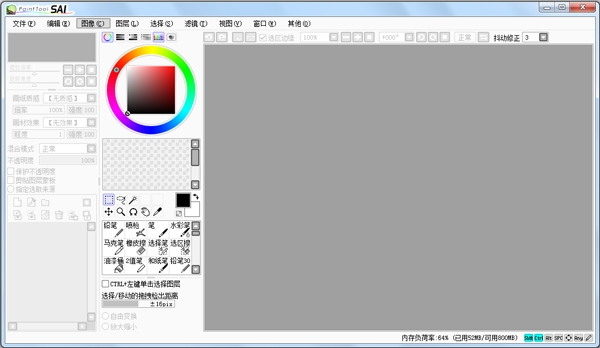
sai绘画软件(easy paint tool sai)是非常优秀的电脑手绘软件,勾线方便好用,而且sai笔刷图案丰富逼真,笔触更直硬一些,适合漫画爱好者使用,而且占用空间小,对电脑要求低。
sai免费版绘图软件是由日本的SYSTEAMAX开发的。与其他同类软件不同的是,SAI给众多数字插画家以及CG爱好者提供了一个轻松创作的平台。
sai免费版极具人性化,其追求的是与数码绘图板极好的相互兼容性、绘图的美感、简便的操作以及为用户提供一个轻松绘图的平台。
据说日本的很多漫画插画大师使用SAI这个软件。根据今天的搜索结果,使用SAI的确实以CG达人居多。
有人说它画的线条比ps好看,其实是因为它和AI一样会自动调节,虽然程度没有ai那么过分。
坦率的说,我的鼠绘技术本来就不怎么样,长期的ai熏陶导致离开贝塞尔曲线什么都画不好。无论是painter还是今天SAI,都是以细致的笔触见长,应该比较适合有手写板的同志。
1、从本站下载后解压,双击.EXE文件开始安装
2、点击下一步
3、接受协议
4、修改安装地址
5、选择安装
6、安装进行中
7、选择运行SAI绘图软件,点击完成
草稿怎么画?
1、首先在你的草稿图层上面建一个新的图层 然后再回到你的草稿那图层里 把不透明度渐到15%左右即可。
2、再回到那新建的图层里 用笔工具进行描线 (“笔”那些纯属个人喜好 你也可以用其他笔进行描线 我那个只是个推荐)就可以了
1、首先我们来认识一下SAI的界面。
很明显,SAI并不是使用传统的explorer界面,而是使用了自己设计的UI界面。优势是有些很人性化,有些则很不人性化。SAI的界面可以按照功能分为5个部分:导航区、图层区、绘图区、颜色区、工具区。
2、界面的安置可以在“窗口”的下拉菜单中选择布局。自己可以尝试。这是SAI的界面中为数不多的可以自定义的内容。如果想要隐藏所有的界面只剩下画布,和Photoshop一样,按下Tab键即可。
3、SAI独有的一个优势是可以高效地、自由地旋转画布视角。
具体选项如图。平时可以ALT + 空格 + 光标运动,就可以实现任意旋转画布视角。
4、SAI没有历史记录面板,但是可以通过画布左上角的箭头控制回撤和恢复,快捷键是Ctrl + Z和Ctrl + Y。
SAI默认记录的历史步骤容量大约是100M。图层区和Photoshop类似,你可以看到8种效果截然不同的混合方式,已经很足够用了。
5、再看看颜色区,sai一共有6种功能盘:色轮、RGB滑块、HSV滑块、渐变滑块、色板和调色盘。上面的小按钮选择功能盘的开闭。
6、最后看下工具区。一目了然,可以自定义的工具共有10种,在工具区点击右键可以看见。
7、这里简单说一下笔类的工具。
铅笔、笔、水彩笔、喷枪、马克笔这几种笔是一类,它们每个都可以载入笔刷的形状和纹理,而它们之间的区别就是选项的多少,其中以水彩笔的选项最多。
8、另外还有一种2值笔,也就是类似Photoshop中的铅笔工具,是完全锐化成100%不透明度像素的笔工具,不能载入纹理,相关的选项也非常少。
1、可以任意旋转、翻转画布,缩放时反锯齿,并且拥有强大的墨线功能 。
2、手抖修正功能,有效的提高了用手写板画图时最大的问题。
3、矢量化的钢笔图层,能画出流畅的曲线并像PS的钢笔工具那样任意调整。
4、笔刷的设置也是相当详细,工具变换这功能也很贴心,例如长按着E会暂时变成橡皮擦,松开后 绘图软件Easy Paint Tool SAI画面,又变回画笔,快速按键则切换工具。
sai纹理素材文件下载解压后,把sai纹理素材文件夹中的所有bmp格式的图片,复制到SAI安装目录下的“papertex”文件夹,然后后打开SAI安装目录下“papertex.conf”文件,新建一行输入“1,papertex/(文件名).bmp”字符,然后保存。。
blotmap内是笔刷纹理效果的素材,对应设置文件是brushform.conf
1,blotmap\扩散.bmp
1,blotmap\扩散和噪点.bmp
重新启动SAI,确认画材效果中的画纸质感使用,材质粘贴到sai放材质的文件夹里后要添加到对应设置文件中。
对应设置的文件应该指的是sai根目录的几个CONF文件,你用记事本打开对应的文件,素材的应该papertex.conf,把刚刚你移到papertex的bmp文件名称在papertex.conf里面编写一下。
1、space:移动画布
2、ALT+space:旋转画布
3、ALT:取色
4、TAB:全屏显示画布
5、CTRL+E:向下合并图层(不过我觉得那个向下合并图像的功能比较好用。还会自己帮你开一个图层)
6、CTRL+F:填充
7、CRTL:移动图层
8、SHIFT:画直线用的
9、“[”和“]”:增加、减小笔刷直径
为什么SAI这么火?
在线条绘制方面比目前已用过的任何软件都更作弊、更逆天,线条废柴们的福音!
SAI软件在有名的《数码绘的文法》中有相应介绍,初音的某人气同人画手也惯用它。
无论是赛璐璐CG风还是水彩风用SAI都能很好的表现,逆天的线条功能配合二值笔也可以代替ComicStudio绘制漫画线条。
体积轻便小巧功能强大,实乃居家旅行杀人灭口(啥?)之必备良品。 可以任意旋转、翻转画布,缩放时反锯齿, 强大的墨线功能。
1、让人感动流泪的手抖修正功能!有效的改善了用手写板画图时最大的问题。(终于能画出完美的直线…)
2、矢量化的钢笔图层,能画出流畅的曲线并像PS的钢笔工具哪有任意调整。
笔刷的设置也是相当详细的哦。工具变换这功能也很贴心,例如长按着E会暂时变成橡皮擦,松开后又变回画笔,快速按键则切换工具。
 Beauty Box(磨皮插件)v5.0
图形图像 / 39.00M
Beauty Box(磨皮插件)v5.0
图形图像 / 39.00M

 ps超级调色板V11.6.3.8绿色免费版
图形图像 / 2.10M
ps超级调色板V11.6.3.8绿色免费版
图形图像 / 2.10M

 xXx图片助手v1.0
图形图像 / 0.13M
xXx图片助手v1.0
图形图像 / 0.13M

 Spritecraftv1.1.7
图形图像 / 0.16M
Spritecraftv1.1.7
图形图像 / 0.16M


 tracepro(光学分析软件)v8.1.0中文破解版
图形图像 / 455.00M
tracepro(光学分析软件)v8.1.0中文破解版
图形图像 / 455.00M

 photoprocess.exe照片审核工具免费版
图形图像 / 6.00M
photoprocess.exe照片审核工具免费版
图形图像 / 6.00M

 DesignDollv5.5.1 汉化最新版
图形图像 / 25.00M
DesignDollv5.5.1 汉化最新版
图形图像 / 25.00M

 谷歌人体浏览器v65.0
图形图像 / 45.00M
谷歌人体浏览器v65.0
图形图像 / 45.00M

 ico图标提取工具Quick Any2Icov3.1.0.0免费版
图形图像 / 0.26M
ico图标提取工具Quick Any2Icov3.1.0.0免费版
图形图像 / 0.26M
